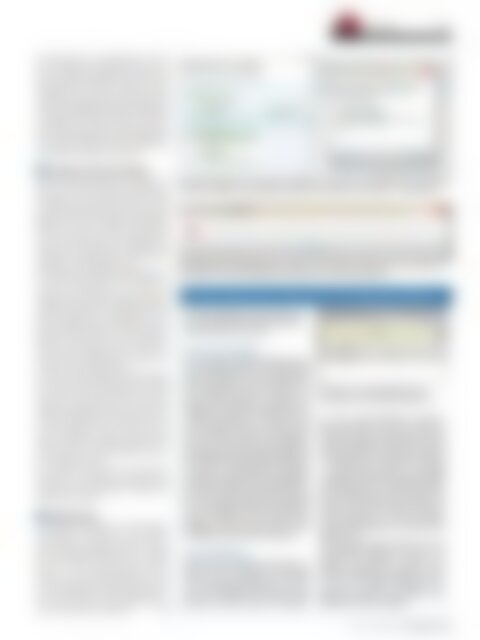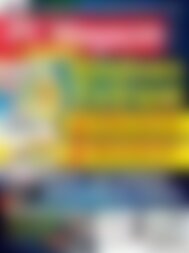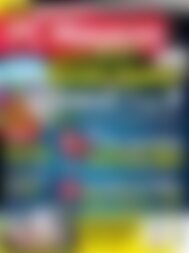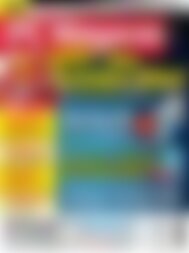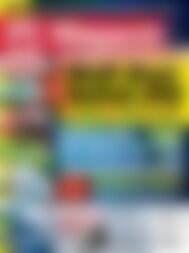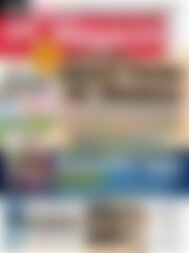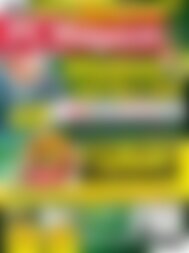Sie wollen auch ein ePaper? Erhöhen Sie die Reichweite Ihrer Titel.
YUMPU macht aus Druck-PDFs automatisch weboptimierte ePaper, die Google liebt.
<strong>DVD</strong><br />
CD<br />
Vollversion<br />
O&O <strong>SSD</strong> Migration Kit<br />
75<br />
90 GByte. Ohne das „Eindampfen“ der Partition<br />
verweigerte das Migrations-Kit aber den<br />
Dienst. Anschließend legen Sie auf den freien<br />
Speicherplatz ein weiteres „Volume“ an. Das<br />
erledigen Sie abermals per rechtem Mausklick<br />
in den nicht zugeordneten Speicherbereich und<br />
dem Starten der Windows-Routine. Schließlich<br />
verschieben Sie Ihre Daten auf die neue Partition.<br />
Der Datenbestand auf der Systempatition<br />
muss soweit verringert sein, dass die Migration<br />
vom O&O-Tool gestartet werden kann.<br />
2 Umziehen <strong>mit</strong> ein paar Klicks<br />
Auf der Heft-<strong>DVD</strong> finden Sie die Software von<br />
O&O. Für die Freischaltung der Vollversion<br />
benötigen Sie einen Lizenzschlüssel, den Sie<br />
per E-Mail zugesendet bekommen. Ihre E-Mail<br />
geben Sie dazu auf der eigens eingerichteten<br />
Webseite ein. Den Link finden Sie ebenfalls<br />
auf der Heft-<strong>DVD</strong>. Außer der E-Mail-Adresse<br />
werden keine weiteren Daten abgefragt. Installieren<br />
Sie das Migrations Kit auf der HDD<br />
schließlich im Standardverzeichnis.<br />
Das Programm ist denkbar einfach aufgebaut.<br />
Im ersten Schritt wählt man die Quelle, im<br />
zweiten das Ziellaufwerk. Dazu muss man<br />
lediglich wissen, dass man Systeme <strong>mit</strong> Bitlockerpartition<br />
(Windows 7 Ultimate/Enterprise)<br />
ebenso migrieren kann wie Windows 7 ohne<br />
diese zusätzliche Partition. Praktisch: Wer ein<br />
Windows Ultimate besitzt und die Bitlocker-<br />
Partition nicht migrieren möchte, wählt nicht<br />
den gesamten Datenträger als Quelle aus,<br />
sondern nur die Systempartition.<br />
Im zweiten Schritt wählt man das Ziellaufwerk<br />
aus, also die neue Solid State Disk. Das O&O<br />
Tool mag an dieser Stelle vielleicht ein wenig<br />
irritieren. Es fragt explizit nach, ob der Datenträger<br />
komplett gelöscht werden soll. Das soll<br />
er sogar unbedingt, dann in Wahrheit wird er<br />
nicht nur gelöscht, sondern auch <strong>mit</strong> einem<br />
eigens für <strong>SSD</strong>s notwendigem Alignment formatiert.<br />
Mehr zum Thema Alignment finden<br />
Sie im folgenden Artikel.<br />
Im nächsten Schritt wird eine Zusammenfassung<br />
der auszuführenden Aktionen angezeigt,<br />
bevor man die Migration schließlich im<br />
letzten Schritt startet.<br />
3 Nachbereitung<br />
Der Migrationsvorgang kann unterschiedlich<br />
lange dauern, je nachdem, wie viele Daten<br />
und Partitionen übertragen werden müssen.<br />
Wenn der Vorgang abgeschlossen ist, sollten<br />
Sie Ihren Rechner neu starten und ins BIOS<br />
gehen, um die Boot-Reihenfolge entsprechend<br />
abzuändern.Überprüfen Sie auch, wie<br />
es <strong>mit</strong> den Partitionen auf der <strong>SSD</strong> bestellt ist.<br />
Eine zweite Partition auf der <strong>SSD</strong> darf man löschen,<br />
um die erste zu erweitern. ok<br />
Das O&O <strong>SSD</strong> Migration Kit ist einfach zu bedienen und es macht einen guten Job. Bei der Migration<br />
kann man wählen, ob die Bitlocker-Partition <strong>mit</strong> umziehen soll oder nicht – sehr praktisch.<br />
Die Datenmenge auf der Quellpartition (HDD) darf die Größe der Zielpartition auf der <strong>SSD</strong> nicht<br />
überschreiten. Das O&O <strong>SSD</strong> Migration Kit gibt dann eine Fehlermeldung aus.<br />
Für Sonderwünsche oder Linux: Acronis True Image HD und GParted<br />
Das O&O <strong>SSD</strong> Migration Kit leistet zwar<br />
viel, aber nicht alles. Unsere Tipps für<br />
Sonderwünsche oder Linux:<br />
Acronis True Image HD<br />
Zwar erlauben fast alle Partitionierungsund<br />
Systemcopy-Tools den Umzug einer<br />
kleinen Partition auf eine große Platte,<br />
den umgekehrten Weg verweigern sie<br />
jedoch. Eine Ausnahme ist Acronis True<br />
Image HD. Das Tool kann Partitionen automatisch<br />
verkleinern und dann auf eine<br />
neue Festplatte klonen und dazu muss<br />
man True Image nicht mal installieren.<br />
Man bootet von der Acronis-CD, wählt dort<br />
den Menüpunkt klonen und bestimmt danach<br />
Quell- und Ziellaufwerk. Die Option<br />
automatisch nimmt dabei die Größenänderung<br />
der Partitionen selbstständig vor.<br />
Das Tool erlaubt jedoch keine Auswahl<br />
der zu klonenden Partitionen. Wenn sich<br />
auf der Quellplatte große Datenmengen<br />
befinden, dann muss man diese zuerst<br />
vollständig von der Platte entfernen.<br />
Linux-Tool GParted<br />
Das Freeware-Tool GParted muss man zunächst<br />
von der Webseite als ISO-Image<br />
laden (gparted.sourceforge.net) und davon<br />
eine bootfähige CD brennen. Diese<br />
können Sie dann sowohl für Windows-<br />
GParted ist ein sehr mächtiges Tool auf<br />
Linux-Basis, das universell einsetzbar ist.<br />
als auch Linux-Partitionen benutzen.<br />
Nach dem Booten von der CD sieht man<br />
rechts oben einen Auswahl-Button für das<br />
Laufwerk. Wählen Sie hier Ihre neue <strong>SSD</strong><br />
aus. Klicken Sie auf den Reiter Laufwerk<br />
– Partitionstabelle erstellen, um die <strong>SSD</strong><br />
vorzubereiten. Gehen Sie nun auf die HDD<br />
und wählen Sie die zu klonende Partition<br />
<strong>mit</strong> dem Befehl Copy. Nun wechseln Sie<br />
wieder auf Ihre <strong>SSD</strong>, klicken Sie <strong>mit</strong> der<br />
rechten Maustaste in den grauen Balken<br />
<strong>mit</strong> der Bezeichnung nicht zugeteilt und<br />
wählen Paste.<br />
Auf die gleiche Weise kopieren Sie alle<br />
notwendigen Partitionen. Es kann vorkommen,<br />
dass GParted „vergisst“, eine<br />
Partition bootfähig zu machen. Das können<br />
Sie per rechtem Mausklick, Markierungen<br />
bearbeiten und Setzen eines<br />
Häckchens bei boot erledigen.<br />
www.pc-magazin.de <strong>PC</strong> <strong>Magazin</strong> 8/2012